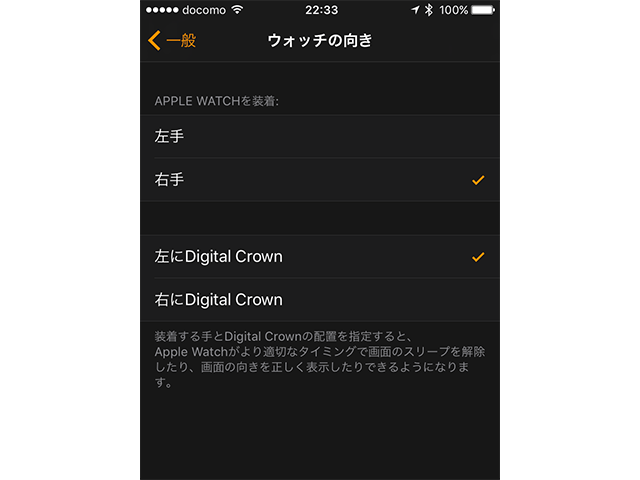Apple Watchを右腕に身につける際の、設定を解説します。
左腕で使っていたApple Watchをそのまま右腕に付け替えると、時計を見る動作などがうまく認識されません。
またデジタルクラウンが左側になるように設定することで、左手で回しやすくなります。
iPhoneの「Apple Watch」(Watch)アプリで、
マイウォッチ > 一般 > ウォッチの向き
を選択します。


▲ 「Apple Watchを装着」の項目を「右手」にすると、右手での動作と認識されるようになります。


▲ 設定の「左にDigital Crown」にチェックを入れると、画面が通常とは逆さまになり、デジタルクラウンとボタンを左手で操作しやすくなります。


▲ もし右にデジタルクラウンがある状態で右手に身につけると、デジタルクラウンを左手で回す際に、手が画面に被って見えにくくなります。


▲ デジタルクラウンを左側に設定すると、左手で回しやすくなります。
Appleもこの設定を推奨しています。


▲ 右腕に身につけると、駅の改札でApple Pay(Suica・FeliCa)を使いやすかったり、空港の搭乗口でQRコードを読み取らせやすいというメリットがあります。


▲ Apple Watchのバンドを本体と繋ぐ留め具(ラグ)部分は、上下で対象形です。
上と下のバンド入れ替えても、問題なく取り付けられます。
右手に身につけて、「左にデジタルクラウン」の設定をする場合は、バンドの上下を入れ替えたほうが使いやすいでしょう。
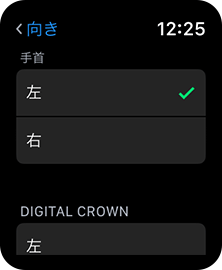
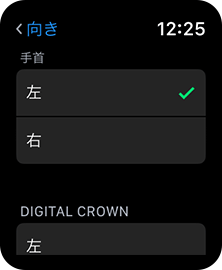
▲ 右手・左手に装着する設定は、Apple Watch上の「設定」アプリでも変更できます。
公式サポート情報:言語と向きを変更する – Apple Watch ユーザガイド
関連する豆知識:Apple Watchのバンドの交換方法